纯小白如何重装系统
- 分类:帮助 回答于: 2020年05月22日 18:00:03
小白福利来了,小编给你们带来了非常便利的小白一键重装,只为更快捷,有效的帮用户解决系统问题。电脑小白也可以轻松上手哦,快跟着小编来一起看看怎么操作吧。可以百度小白一键重装进入小白系统官网下载
1、打开下载好的小白一键重装,选择你要安装的系统版本,这里以win10的64位版本为例。
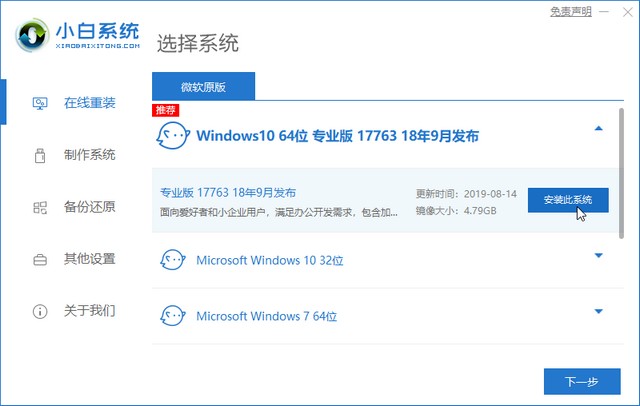
2、提供了日常使用软件,可以凭自己喜好进行安装。

3、小白一键重装会帮你下载系统镜像以及备份驱动,不用自己动手。

4、环境部署结束后,进行重启安装。
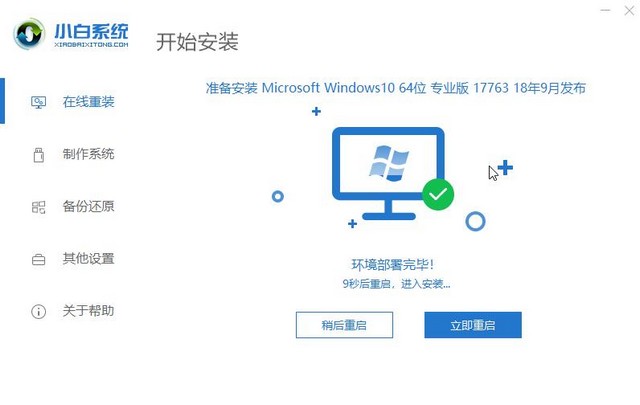
5、重启完后进入pe系统,进行最后一步系统安装,结束后就重启就能看到win10桌面了。
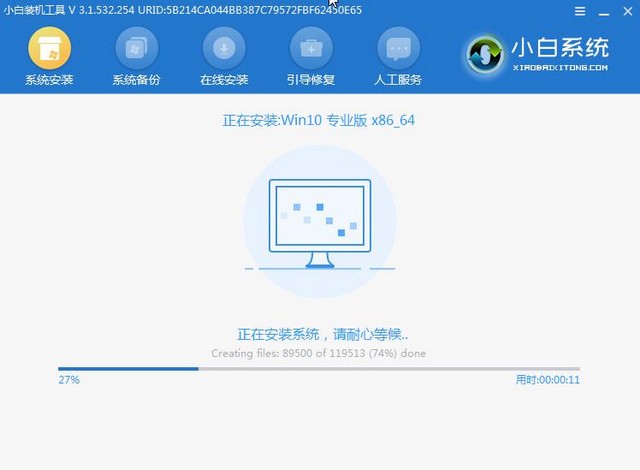
5个步骤小白变“大神”,有需要的网友,快百度搜索小白系统官网下载使用,自己尝试着成为大神吧。
 有用
26
有用
26

分享


转载请注明:文章转载自 www.xiaobaixitong.com
本文固定连接:www.xiaobaixitong.com
 小白系统
小白系统
小白帮助
如果该页面中上述提供的方法无法解决问题,您可以通过使用微信扫描左侧二维码加群让客服免费帮助你解决。备注:人工客服仅限正常工作时间(周一至周六:9:00~12:00 2:00~6:00)

长按或点击右侧按钮复制链接,去粘贴给好友吧~


http://127.0.0.1:5500/content.htmlhttp://127.0.0.1:5500/content.htmlhttp://127.0.0.1:5500/content.htmlhttp://127.0.0.1:5500/content.htmlhttp://127.0.0.1:5500/content.htmlhttp://127.0.0.1:5500/content.htmlhttp://127.0.0.1:5500/content.htmlhttp://127.0.0.1:5500/content.htmlhttp://127.0.0.1:5500/content.html
取消
复制成功
电脑不能正常启动了怎么办
 1000
10002022/10/05
电脑重装系统教程
 1000
10002019/07/10
如何重装电脑系统最简单快捷
 1000
10002019/07/02
热门搜索
重装系统软件,小编教你重装系统软件哪个好
 1000
10002018/10/18
小编教你如何使用一键ghost还原系统.
 1000
10002017/08/10
小鱼一键重装系统软件重装win7系统图文教程
 1000
10002017/06/21
最新电脑系统重装图文教程
 1000
10002017/06/11
小白系统v8.16.5.1版本使用教程
 0
02017/03/06
小白一键重装系统使用教程(通用7.1及以下版本)
 0
02017/03/06
重要警示:辨别真假小白一键重装系统
 0
02017/03/06
上一篇:dnf安全模式怎么解除
下一篇:电脑只有个C盘,怎么分多个区
猜您喜欢
- 我来告诉你cf截图在哪个文件夹..2020/08/10
- 中国操作系统有哪些2021/05/17
- qq视频黑屏怎么办2021/02/21
- CAD快捷键,小编教你CAD快捷键有哪些..2018/05/28
- 云骑士系统装机大师使用教程..2020/02/18
- 系统团一键重装系统如何使用..2022/11/15
相关推荐
- 黑云一键重装系统2021/07/23
- 系统重装,小编教你系统之家系统重装大..2018/10/12
- 电脑系统保护怎么关闭2020/04/07
- 笔记本找不到无线网络,小编教你笔记本..2017/12/30
- 电脑重装系统开机按什么键..2021/05/23
- 如何解决电脑主机启动不了..2020/08/07
文章已经到底了,点击返回首页继续浏览新内容。

















